ポートを解放する方法(インターネットゲームをする/サーバを公開する)
無線親機の静的IPマスカレード(アドレス変換)機能により、ネットゲームを楽しんだり、WWWサーバを公開したりできます。
- 無線親機をブリッジモードで使用している場合、ルータ機能がOFFになっているため、静的IPマスカレード(アドレス変換)機能は使用できません。この場合は、お使いのモデムやルータなどに静的IPマスカレード(アドレス変換)の設定を行ってください。
手順は、お使いの環境よって異なります。
■ ネットワークゲームや各種サーバを公開するなど、あらかじめ利用するポート番号が分かっている場合
-
無線親機の設定画面を表示します。
-
ポート変換設定画面を表示します。
[ゲーム&アプリ]をクリックします。
-
各項目を設定し、[新規追加]をクリックします。

- WAN側IPアドレス:
[エアステーションのWAN側IPアドレス]を選択します。 - プロトコル:
TCP/UDPを選択します。 - ポート:
[HTTP(TCPポート:80)]を選択します。 - 任意のポート:
設定しないでください。 - LAN側IPアドレス:
[手動設定]を選択し、WWWサーバIPアドレスを入力します。
例:192.168.11.2 -
設定内容が登録されていることを確認します。

- 「ルータ機能設定」へ戻る
グループ:
登録するルールが属するグループを指定します。[新規追加]を選択すると、新たなグループを作成し、そのグループに追加されます。新規追加時には半角英数字で16文字までのグループ名を付けることが可能です。
WAN側IPアドレス:
公開する各種サーバの固定グローバルIPアドレスを設定します。このアドレスはプロバイダから指定されたものです。
[エアステーションのWAN側IPアドレス]を選択するか、または「手動設定」でIPアドレスを入力します。
プロバイダから複数の固定グローバルIPアドレス指定を受けている場合には、「手動設定」で無線親機のWAN側IPアドレスに設定してあるアドレス以外のグローバルIPアドレスを手動で設定することが可能です。
プロトコル:
アドレス変換機能を使用するポートの種類を選択します。
[全て]を選択したときは、WAN側IPアドレスを手動設定します。
[TCP/UDP]を選択したときは、ポートを設定します。
LAN側IPアドレス:
インターネットからのアクセスの宛先となるプライベートIPアドレスを設定します。
LAN側ポート:
変換プロトコルでTCP/UDPを指定し、単独のポート番号を指定したときは、 LAN側のポート番号を変更することができます。
以上の設定の組み合わせにより、最大32種類の組み合わせを設定できます。
-
アドレス変換テーブルの設定例
WWW(HTTP)サーバを公開する場合は、以下のように設定すると、インターネットからのアクセスを任意のLAN側のWWWサーバIPアドレスに転送できます。
-
各種サーバの公開には、固定グローバルIPアドレスの取得が必要となります。ご注意ください。
以上で設定は完了です。
■ 利用するポート番号が不明な場合
-
無線親機の設定画面を表示します。
-
ポート変換設定画面を表示します。
[ゲーム&アプリ]をクリックします。
-
DMZ設定画面を表示します。
[DMZ]をクリックします。
-
DMZのアドレスを設定します。
DMZのアドレス:
インターネット側から送られてきたデータの宛先ポートが不明な場合に、そのデータが転送されるLAN上のIPアドレス(DMZアドレス)を1つ設定します。ここで設定されたIPアドレスのパソコンでのみ、ネットワークゲームなどのソフトを利用できます。
- [アドレス変換テーブル]に[LAN側IPアドレス]を設定した場合は、そちらの設定が優先されます。
- DMZを使用する場合は、パソコンのIPアドレスをここで設定した値に固定する必要があります。
- 使用するソフトや契約しているプロバイダによっては、DMZを設定してもソフトウェアが動作しない場合があります。
- DMZに設定したパソコンは、他のパソコンに比べてセキュリティが低下するため、重要なデータなどをそのパソコンに保存しないことをおすすめします。
また、安全のため、[詳細設定]-[ネットワーク設定]-[パケットフィルタ]-[簡易フィルタ登録情報の編集]で、「NBTとMicrosoft-DSのルーティングを禁止する」を有効にしておくことをおすすめします。 - 詳しくはIPマスカレード および静的IPマスカレード をご覧ください。
-
DMZの設定を登録します。
手順4の画面で[設定]をクリックします。
- 「ルータ機能設定」へ戻る
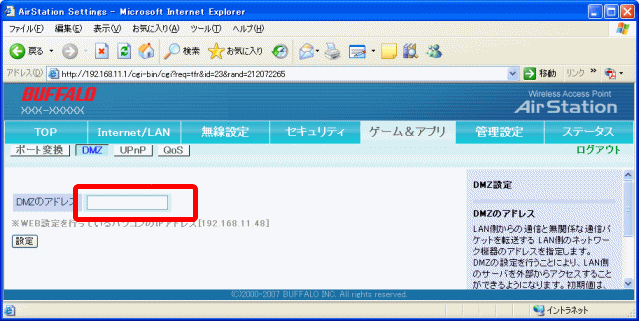
以上で設定は完了です。